PS绘制逼真的冰凌棱柱效果图(3)
- 2021-05-04 00:23
- 来源/作者:Hi-gd/莫墨默
- 己被围观 次
12、打开图案叠加给冰锥增添纹理。 将混合模式设置为柔光(1)。 使用绸缎纹理(贴紧原点)(3)。 缩放图案避免表面光滑、反复的样式(3)。 如果想调整效果强
12、打开图案叠加给冰锥增添纹理。
将混合模式设置为柔光(1)。
使用绸缎纹理(贴紧原点)(3)。
缩放图案避免表面光滑、反复的样式(3)。
如果想调整效果强度,你可以更改不透明度(2)。

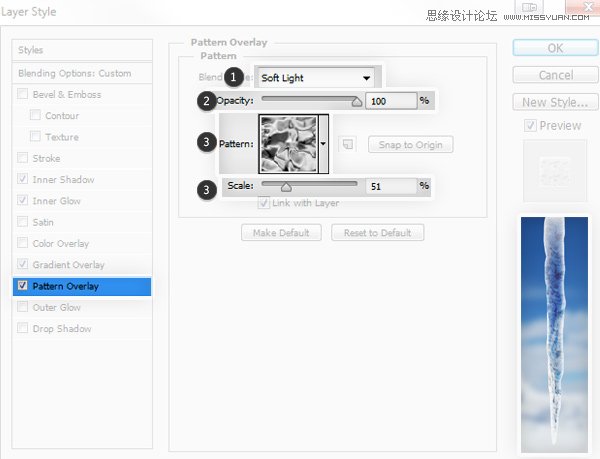
13、打开斜面与浮雕下的纹理——给冰锥增加最终光泽。
选择与之前相同的图案(1)。
缩放并与之前的大致吻合(2)。
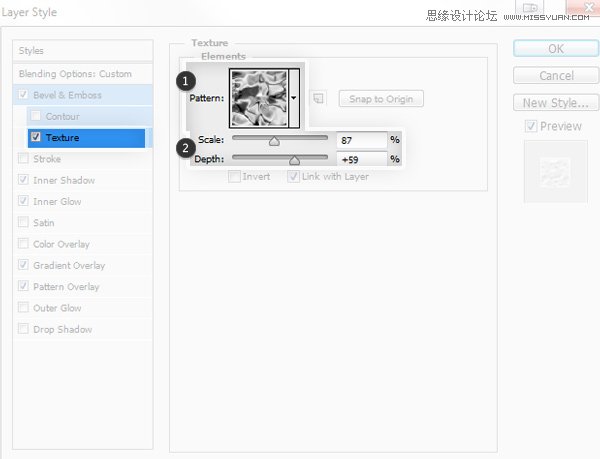
14、主要的斜面与浮雕:
等高线选择环形(2)。
将阴影不透明度改为0(4)。
调整大小得出完美的高光效果(1)。
如果想要调整效果,可以更改高光的不透明度(3)。
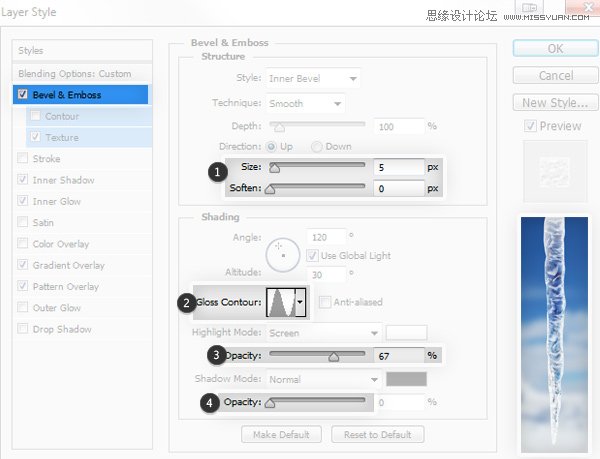
15、如果你想,可以使用默认的外发光样式添加一点闪光效果。
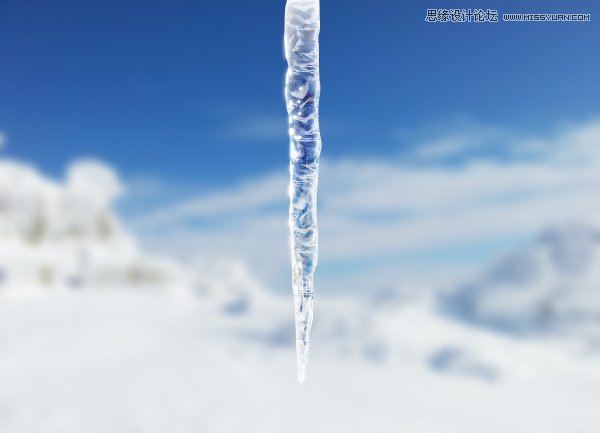
16、如果你根据之前的新建一个样式,便可以轻松地重复使用。为每一个新建的冰锥应用样式吧。
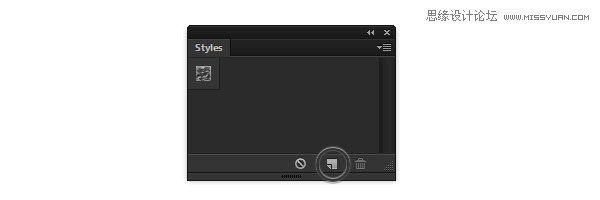
最终效果:

(责任编辑:xiaochuan)
*PSjia.COM 倾力出品,转载请注明来自PS家园网(www.psjia.com)
上一篇:PS制作冬季逼真的湖面冰层效果
下一篇:PS超详细的绘制USB数据线




